Nếu máy tính của bạn không có nhiều dung lượng, bạn có thể tải phần mềm cắt video. Yên tâm đã có cách cắt video trên máy tính Windows 10 không cần phần mềm rất nhanh chóng và dễ dàng. Đặc biệt hơn, bạn không phải mất thời gian và công sức tải và cài đặt phần mềm vào máy tính.
Cách cắt video trên máy tính win 10 đơn giản
Để cắt video trên máy tính Windows 10, hãy làm theo các bước sau:
Bước 1: Đầu tiên các bạn chọn video cần cắt. Sau đó, nhấp chuột phải vào video và chọn Open with >> Photos
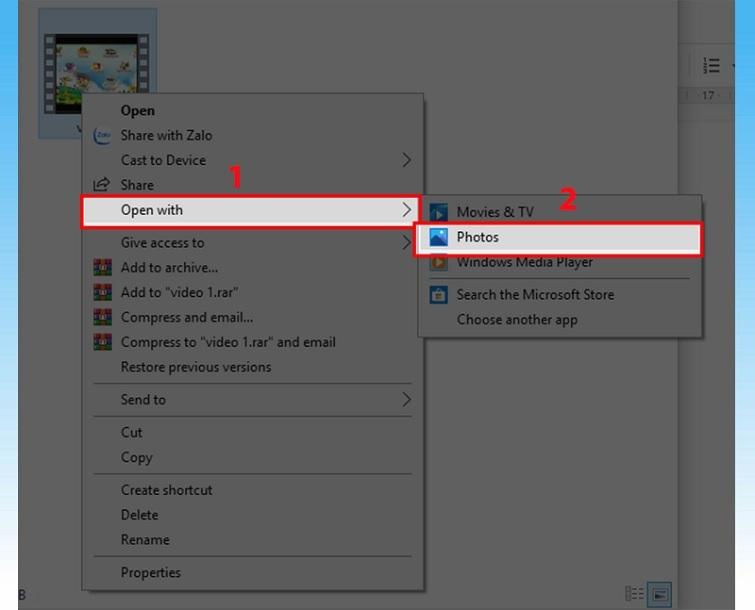
Bước 2: Chọn biểu tượng Chỉnh sửa và Tạo Chỉnh sửa trên thanh công cụ. Bạn chọn thao tác chức năng Trim để tiếp tục.

Bước 3: Để cắt video trên Windows 10, bạn hãy kéo thả các đầu của thanh thời gian vào video sao cho khớp với đoạn cần cắt. Nhấp vào nút Save as.

Bước 4: Sau đó, chọn vị trí lưu tệp và đặt tên cho tệp. Nhấn nút Save để cắt video trên Windows 10 không cần phần mềm.

Xem thêm: [Chi tiết] Cách tăng gb cho máy tính Win 10 mới nhất 2023
Cách cắt video trên máy tính win 10 trực tuyến bằng onlinevideocutter.com
Onlinevideocutter.com là trang web hỗ trợ người dùng chỉnh sửa video trực tuyến miễn phí trên máy tính.
Trang web này hỗ trợ cắt video ở định dạng MP4, AVI, MVG và các định dạng khác, đặc biệt là không giới hạn độ dài cũng như dung lượng của video tải lên.
Để cắt video trực tuyến, hãy sử dụng công cụ cắt video từ liên kết dưới đây:
https://online-video-cutter.com/vi/
Bước 1: Đầu tiên các bạn truy cập vào link bên trên và chọn mở file lên.

Bước 2: Tiếp theo, bạn chọn vào video mà bạn muốn cắt và chọn Open.

Bước 3: Hãy chờ đợi trong vài giây để Video của bạn được tải lên hoàn tất.

Bước 4:Trước khi video được tải lên, bạn kéo 2 thanh trượt trên màn hình để có thể chọn nơi bắt đầu và kết thúc video muốn cắt. Các phần vẫn mở ở hai bên của phần bạn chọn sẽ bị cắt bỏ.
Ngoài ra, bạn có thể chọn chất lượng của video (cao nhất là chất lượng tốt nhất). Sau đó bạn chọn định dạng video (ở ví dụ này Techcare sẽ chọn MP4). Cuối cùng, nhấp vào nút cắt.

Vui lòng đợi một lúc để thao tác cắt video trực tuyến hoàn tất.

Bước 5: Sau khi bạn đã cắt xong, hãy tiếp tục chọn vào Download để có thể tải video mà bạn đã cắt xuống máy tính.

Cách cắt video online trên máy tính win 10 bằng Resize animated GIF
Resize GIF động là phần mềm nổi tiếng để tạo và chỉnh sửa ảnh GIF. Ngoài ra, bạn có thể cắt video trên máy tính bằng Resize Animated GIF miễn phí.
Công cụ này hỗ trợ người dùng cắt video ở các định dạng sau: MP4, MOV, WEBM, AVI, FLV,...
Giới hạn kích thước tải lên của video là 100 MB.
Bước 1: Bạn truy cập vào website https://ezgif.com/. Sau đó, bạn từng bước chọn Video to GIF >> Cut Video.
Bước 2: Tiếp theo, nhấp vào nút "Chọn tệp" để tải lên video bạn muốn cắt từ máy tính của mình. Hoặc bạn có thể nhập link video vào ô bên dưới.

Bước 3: Nếu đã chọn video hoàn tất, bạn nhấn nút Upload video để bắt đầu tiếp tục tải video lên.

Bước 4: Ở giao diện mới, bạn có 2 cách để cắt video:
- Cách 1: Nhập thời gian bắt đầu và thời gian kết thúc của video rồi nhấn nút Cắt Video. Kết quả sẽ hiển thị video với điểm đầu và điểm cuối khi bạn cắt.

- Cách 2: Tại thanh phát của video, kéo thả đến phần cần cắt. Kết quả sẽ là một video có điểm đầu và điểm cuối do bạn đặt.

Bước 5: Bạn vui lòng đợi một lúc để quá trình cắt video bằng Resize ảnh động GIF hoàn tất trên máy tính. Cuối cùng, cuộn xuống và nhấp vào nút "Lưu" để tải video xuống máy tính của bạn.

Phần mềm cắt video trực tiếp Video Toolbox

Video Toolbox là một phần mềm chỉnh sửa video, cơ chế hoạt động của nó cũng giống như các công cụ chỉnh sửa video trực tuyến. Phần mềm trên gồm 2 phiên bản để người dùng lựa chọn. Có tùy chọn phiên bản đơn giản và tùy chọn phiên bản nâng cao.
Video Toolbox sẽ cho phép người dùng cắt, ghép video, crop hoặc thêm watermark và các phương pháp chỉnh sửa video trên máy tính. Đặc biệt hơn, trình cắt video trực tuyến miễn phí này tương thích với mọi loại định dạng file video được người dùng thường xuyên sử dụng hiện nay. Ví dụ: định dạng AVI, MP4, MKV, MOV hoặc MPEG.
Bạn đọc đang theo dõi bài viết tại chuyên mục Blog công nghệ của Khoavang.vn. Truy cập ngay để có thể xem thêm nhiều thông tin hữu ích nhé
Phần mềm cắt video Online Video Cutter
Online Video Cutter là công cụ giúp người dùng chỉnh sửa video trực tuyến hoàn toàn miễn phí. Phần mềm này được tạo ra từ 123Apps. Cũng giống như một số phần mềm cắt video trực tuyến khác. Một trình cắt video trực tuyến với giao diện và thao tác rất dễ sử dụng. Bạn chỉ cần tiếp tục và tải lên tệp video bạn muốn cắt từ máy tính của mình. Sau đó, bạn bắt đầu cắt các video trực tuyến và lưu chúng dưới dạng video mới.
Bên cạnh tính năng cắt video trực tuyến, Online Video Cutter còn cung cấp cho người dùng nhiều sự lựa chọn hơn. Bạn có thể cắt và xoay video thông qua công cụ này. Nhưng Online Video Cutter có một nhược điểm là người dùng tương đối hạn chế. Kích thước tệp tải lên của nó sẽ được giới hạn trong khoảng 500 MB.
Tổng kết
Vì vậy, bạn không cần tốn nhiều dung lượng để tải phần mềm, đồng thời cũng có thể dễ dàng cắt ghép video theo hướng dẫn trên. Trước khi rời khỏi bài viết cắt video trên máy tính win 10 này, hãy chia sẻ để mọi người cùng biết đến Khóa vàng nhé!
